- ฐานความรู้
- บัญชีและการตั้งค่า
- การผสานการทำงาน
- เชื่อมโยงช่อง Slack เข้ากับบันทึก
โปรดทราบ:: บทความนี้จัดทำขึ้นเพื่อความสะดวกของคุณ ได้รับการแปลโดยอัตโนมัติโดยใช้ซอฟต์แวร์การแปลและอาจไม่ได้รับการพิสูจน์อักษร บทความฉบับภาษาอังกฤษนี้ควรถือเป็นฉบับทางการที่คุณสามารถค้นหาข้อมูลล่าสุดได้มากที่สุด คุณสามารถเข้าถึงได้ที่นี่
เชื่อมโยงช่อง Slack เข้ากับบันทึก
อัปเดตล่าสุด: 13 กุมภาพันธ์ 2025
สามารถใช้ได้กับการสมัครใช้บริการใดๆ ต่อไปนี้ ยกเว้นที่ระบุไว้:
ช่อง Slack สามารถเชื่อมโยงได้ด้วยตนเองจากบริษัทหรือบันทึกข้อตกลงหรือใช้เครื่องมือเวิร์กโฟลว์
โปรดทราบ: ในการสร้างหรือเชื่อมโยงช่อง Slack ผู้ใช้จะต้องใช้ Slack เวอร์ชันล่าสุดและมีกลุ่ม: เขียนและช่อง: เขียนสิทธิ์ใน Slack
เชื่อมโยงช่อง Slack เข้ากับบันทึก
- ในบัญชี HubSpot ของคุณไปที่บันทึกบริษัทหรือดีล
- คลิกที่ชื่อของระเบียน
- ในแผงด้านขวาให้ไปที่การ์ด Slack แล้วคลิกช่อง Associate Slack
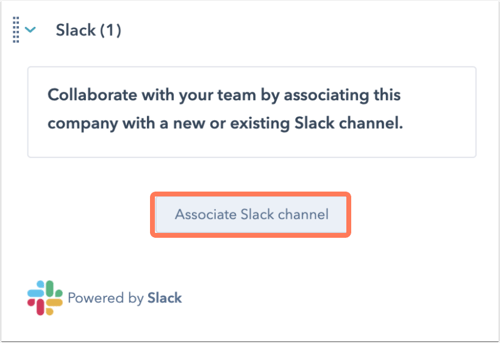
- ในกล่องโต้ตอบให้คลิกเมนูแบบเลื่อนลง Choose Slack channel เพื่อเลือกช่อง Slack ที่มีอยู่เพื่อเชื่อมโยงกับระเบียนจากนั้นคลิก Associate Slack Channel หรือคลิกสร้างช่อง Slack ใหม่เพื่อสร้างช่อง Slack ใหม่
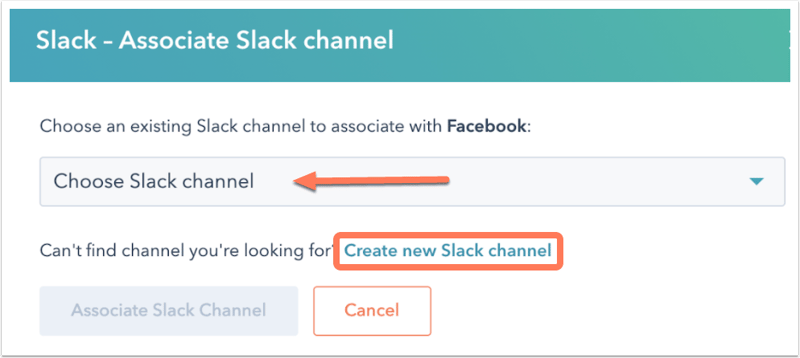
โปรดทราบว่า:
- เฉพาะช่องสาธารณะและช่องส่วนตัวที่มีบอท HubSpot เป็นสมาชิกเท่านั้นที่จะแสดงในเมนูแบบเลื่อนลง
- มีเพียงหนึ่งระเบียนที่สามารถเชื่อมโยงกับช่อง Slack ได้
- หากต้องการสร้างช่อง Slack ใหม่ให้ป้อนชื่อช่องการมองเห็นช่องและคำอธิบายช่อง
- คลิกเมนูแบบเลื่อนลงเลือกผู้ใช้ Slack เพื่อเชิญผู้ใช้ Slack เข้าสู่ช่อง
- คลิกสร้างช่อง Slack
- ช่อง Slack ที่สร้างขึ้นใหม่หรือเกี่ยวข้องจะแสดงในการ์ด Slack บนบันทึก
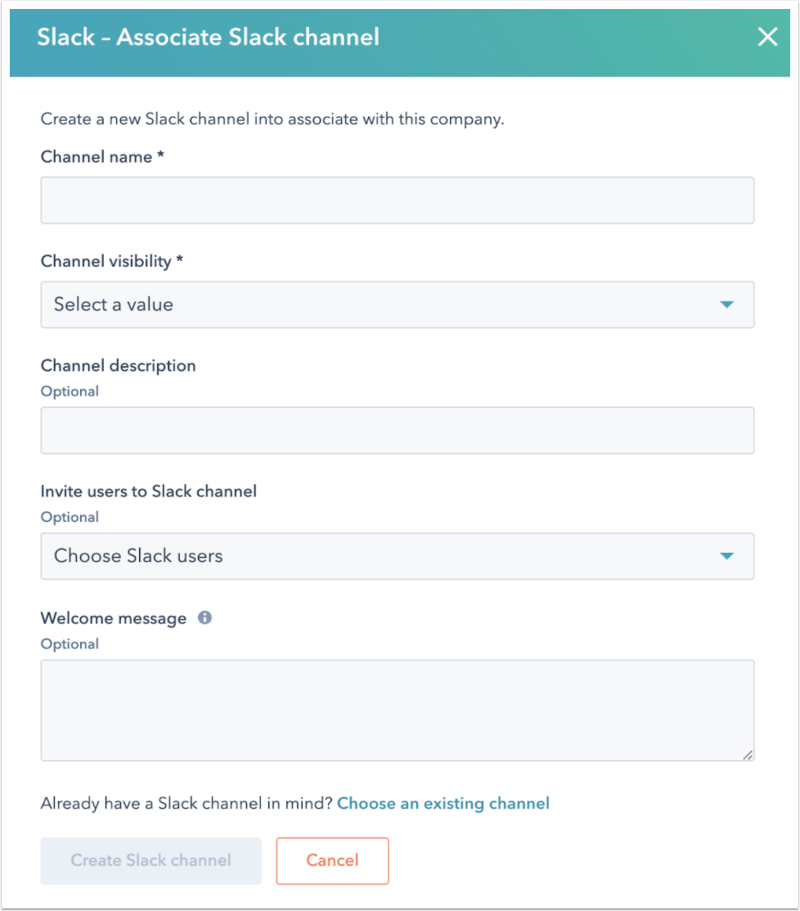
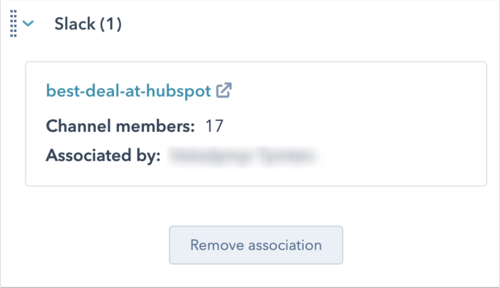
เชื่อมโยงช่อง Slack กับระเบียนโดยใช้เวิร์กโฟลว์
โปรดทราบ: คุณต้องมีบัญชี Marketing Hub, Sales Hub หรือ Service Hub Professional หรือ Enterprise เพื่อใช้เวิร์กโฟลว์
คุณสามารถสร้างช่อง Slack เพื่อเชื่อมโยงกับบริษัทหรือบันทึกข้อตกลงโดยใช้เครื่องมือเวิร์กโฟลว์
Integrations
ขอบคุณสำหรับคำติชมของคุณ ซึ่งมีความหมายมากสำหรับเรา
แบบฟอร์มนี้ใช้สำหรับคำติชมเอกสารเท่านั้น เรียนรู้วิธีขอความช่วยเหลือจาก HubSpot